Aktivieren oder Deaktivieren der Sprachleiste in Windows 10
Aktualisiert Marsch 2023: Erhalten Sie keine Fehlermeldungen mehr und verlangsamen Sie Ihr System mit unserem Optimierungstool. Holen Sie es sich jetzt unter - > diesem Link
- Downloaden und installieren Sie das Reparaturtool hier.
- Lassen Sie Ihren Computer scannen.
- Das Tool wird dann deinen Computer reparieren.
Die Sprachleiste in Windows 10 ist eine kleine Symbolleiste, die automatisch auf dem Desktop angezeigt wird, wenn Sie eine zusätzliche Eingabesprache, Spracherkennung, Handschrifterkennung oder Tastaturlayout hinzufügen.
Mit der Sprachleiste können Sie schnell zwischen Tastaturlayout und Eingabesprache wechseln, ohne zur Systemsteuerung oder zu den Einstellungen navigieren zu müssen.
Die Desktop-Sprachleiste sollte automatisch angezeigt werden, wenn Sie eine neue Eingabesprache oder ein neues Tastaturlayout hinzufügen. Wenn die Desktop-Sprachleiste nicht angezeigt wird oder wenn Sie die Desktop-Sprachleiste in Windows 10 deaktivieren möchten, lesen Sie die folgenden Anweisungen.

Wichtige Hinweise:
Mit diesem Tool können Sie PC-Problemen vorbeugen und sich beispielsweise vor Dateiverlust und Malware schützen. Außerdem ist es eine großartige Möglichkeit, Ihren Computer für maximale Leistung zu optimieren. Das Programm behebt häufige Fehler, die auf Windows-Systemen auftreten können, mit Leichtigkeit - Sie brauchen keine stundenlange Fehlersuche, wenn Sie die perfekte Lösung zur Hand haben:
- Schritt 1: Laden Sie das PC Repair & Optimizer Tool herunter (Windows 11, 10, 8, 7, XP, Vista - Microsoft Gold-zertifiziert).
- Schritt 2: Klicken Sie auf "Scan starten", um Probleme in der Windows-Registrierung zu finden, die zu PC-Problemen führen könnten.
- Schritt 3: Klicken Sie auf "Alles reparieren", um alle Probleme zu beheben.
Methode 1 – Aktivieren oder Deaktivieren der Desktop-Sprachleiste
Methode 2 – Desktop-Sprachleiste ein- oder ausblenden
Methode 1 von 1
Aktivieren oder deaktivieren Sie die Desktop-Sprachleiste
Schritt 1: Öffnen Sie die Systemsteuerung, indem Sie Systemsteuerung in das Startmenü oder das Suchfeld der Taskleiste eingeben und dann die Eingabetaste drücken. Wenn Sie alle Möglichkeiten zum Öffnen der Systemsteuerung in Windows 10 kennen möchten, lesen Sie bitte unsere fünf Möglichkeiten zum Öffnen der Systemsteuerung in Windows 10.
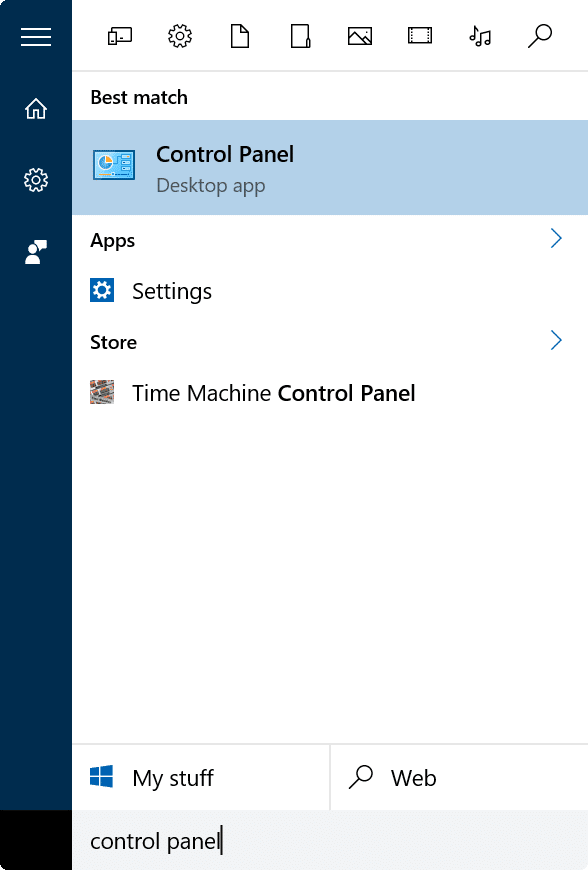
Schritt 2: Ändern Sie die Systemsteuerung Ansicht von in kleine Symbole . Klicken Sie auf Sprache .
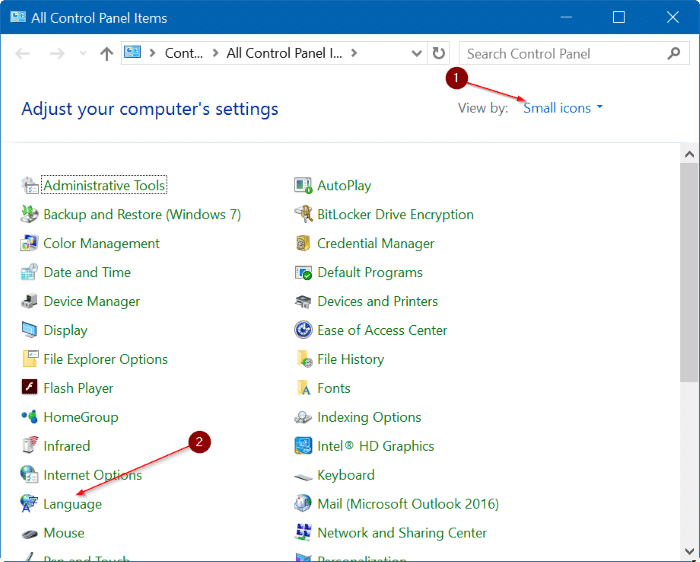
Schritt 3: Klicken Sie im linken Bereich auf den Link Erweiterte Einstellungen .
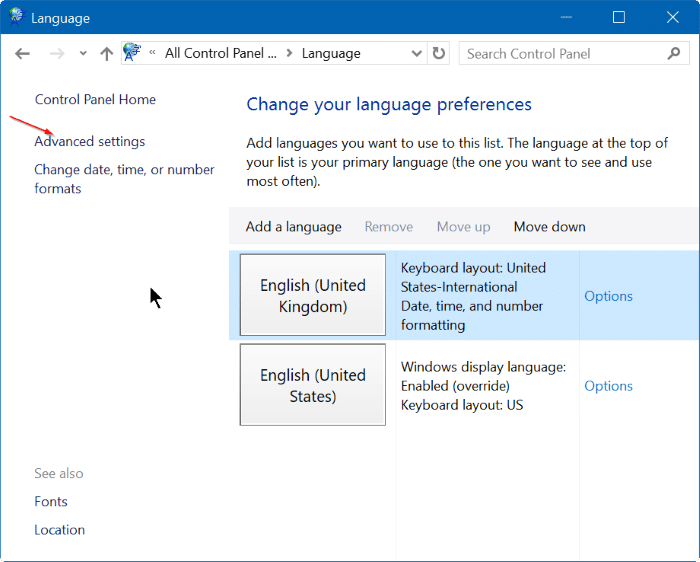
Schritt 4: Aktivieren Sie im Abschnitt Eingabemethoden wechseln die Option Verwenden Sie die Desktop-Sprachleiste, wenn sie verfügbar ist . Klicken Sie auf die Schaltfläche Speichern .
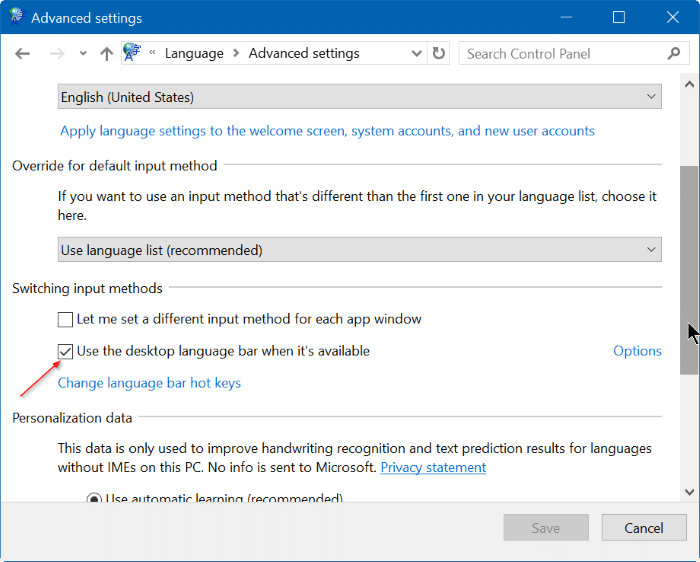
Deaktivieren Sie zum Deaktivieren der Sprachleiste die Option Desktop-Sprachleiste verwenden, wenn eine Option verfügbar ist.
Wenn Sie die Standardeinstellungen der Sprachleiste ändern möchten, klicken Sie im Abschnitt Eingabemethoden wechseln auf den Link Optionen . Hier können Sie die Sprachleiste so konfigurieren, dass sie in der Taskleiste angedockt wird, und die Sprachleiste bei Inaktivität als transparent anzeigen, wenn Ihnen die schwebende Sprachleiste nicht gefällt.
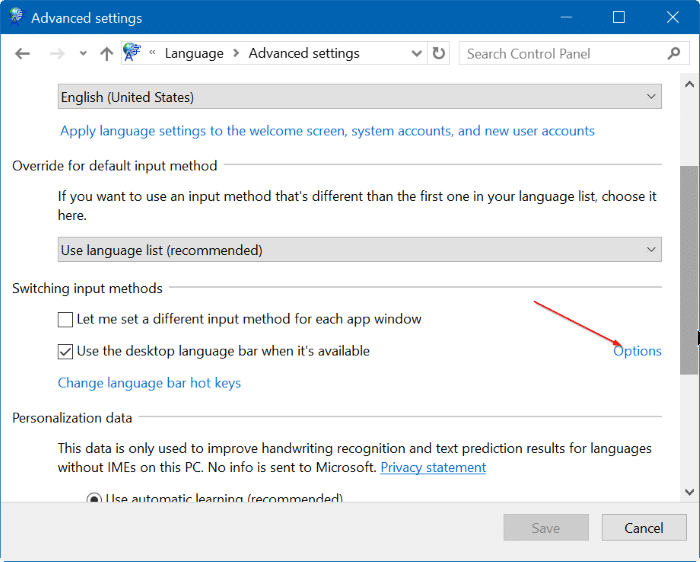
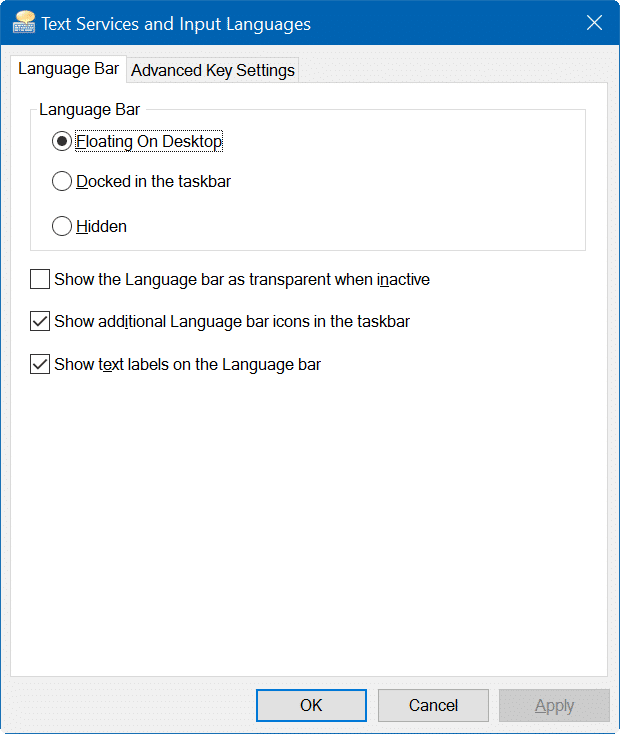
Sie können auch Textbeschriftungen aus der Sprachleiste entfernen, um sie zu verkleinern.
Methode 2 von 2
Minimieren oder Wiederherstellen der Desktop-Sprachleiste
Minimieren Sie die Sprachleiste
Schritt 1: Wenn die Desktop-Sprachleiste aktiv ist, klicken Sie einfach auf die Schaltfläche ‚Minimieren‘ in der Leiste, um die Sprachleiste für die Taskleiste zu minimieren.
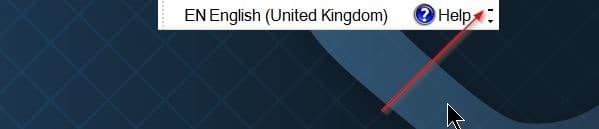
Stellen Sie die minimierte Sprachleiste wieder her
Schritt 1: Klicken Sie mit der rechten Maustaste auf das Sprachleistensymbol in der Taskleiste, und klicken Sie dann auf die Option Sprachleiste wiederherstellen , um die Option anzuzeigen Sprachleiste wieder.
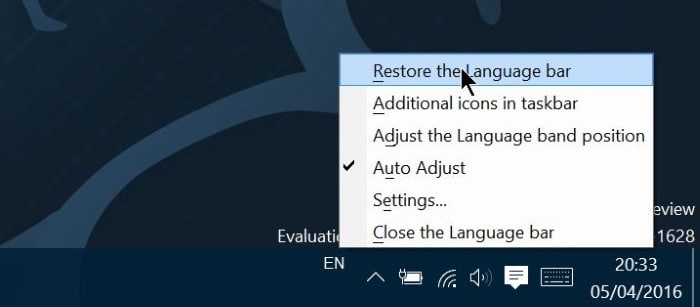
Das Installieren einer Sprache im Windows 10-Handbuch könnte Sie auch interessieren.
Tipp: Wenn die Desktop-Sprachleiste aktiv ist, können Sie ihre Einstellungen schnell öffnen, indem Sie auf das kleine Abwärtspfeilsymbol klicken.

